Con JavaFX puoi sviluppare interfacce grafiche user-friendly e integrare contenuti audio e video. In questa guida ti mostrerò come creare un semplice Player audio in JavaFX da zero. Ci concentreremo sulle funzioni di base per riprodurre, mettere in pausa e fermare un file audio. Preparati a imparare le basi della gestione audio in JavaFX!
Principali intuizioni
- L'uso di JavaFX per la riproduzione multimediale.
- Creazione di un semplice Player audio con pulsanti di padding.
- Funzioni essenziali per il controllo del Player audio.
Guida passo-passo
Passo 1: Creare la struttura del programma
Inizia a impostare un semplice progetto JavaFX. Avrai bisogno di una finestra principale con pulsanti per "Play", "Pause" e "Stop". Definisci la struttura della finestra in cui integrerai il Player audio.
Passo 2: Integrare la risorsa audio
Devi inserire un file audio nel tuo progetto. A tal fine, la risorsa viene integrata come URL. Usa getClass().getResource() per accedere al file audio. Il file dovrebbe trovarsi nella cartella delle risorse del tuo progetto.
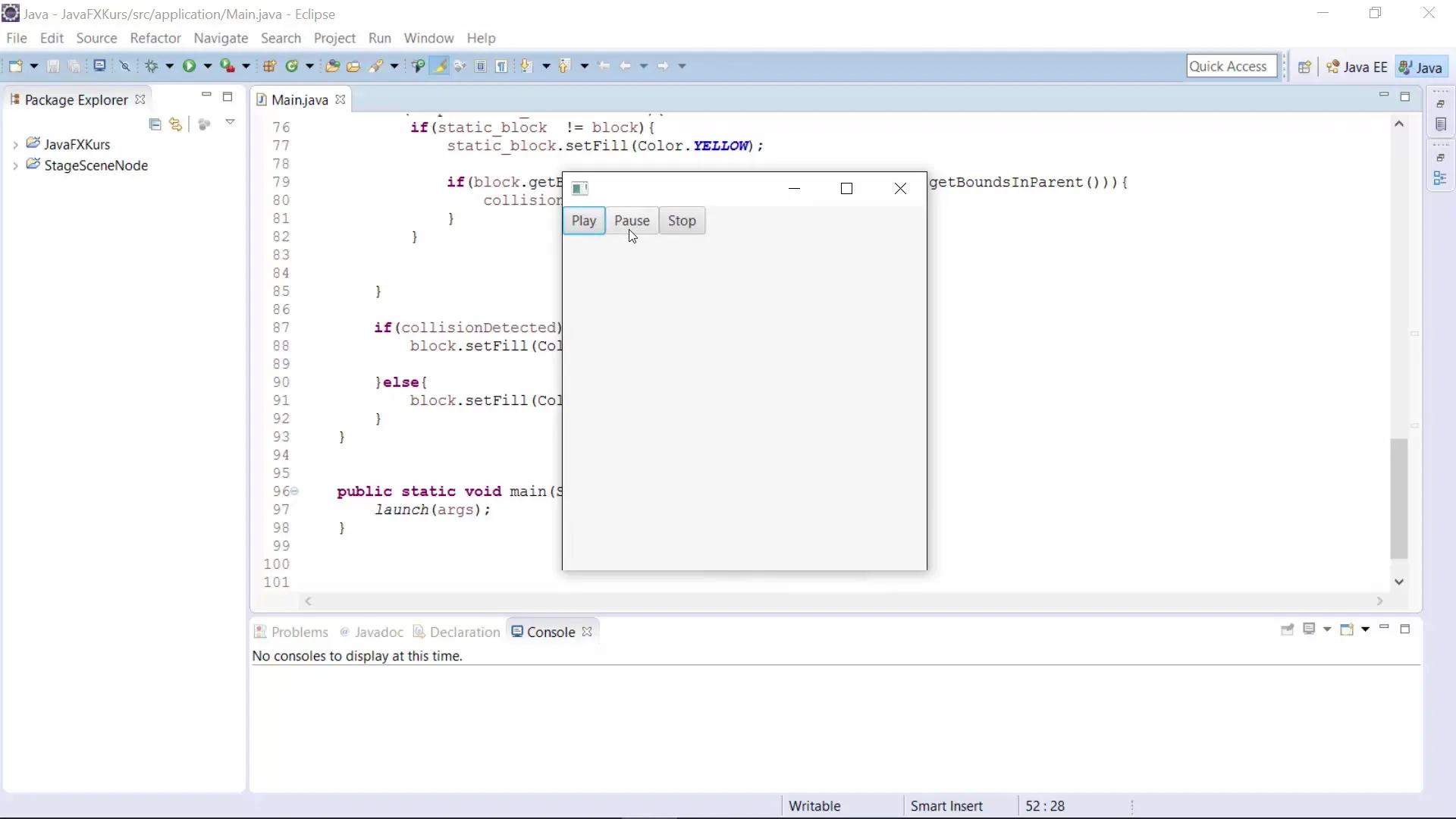
Passo 3: Creare l'oggetto Media
Ora che il file audio è integrato, puoi creare un oggetto Media. Questo avviene utilizzando il costruttore della classe Media, che può accettare l'URL del file audio. Assicurati di importare le classi necessarie per Media.
Passo 4: Aggiungere un MediaPlayer
Per riprodurre il file audio, hai bisogno di un oggetto MediaPlayer. Crea questo oggetto utilizzando l'oggetto Media precedentemente creato; per farlo chiama il costruttore dell'oggetto MediaPlayer e passagli l'oggetto Media.
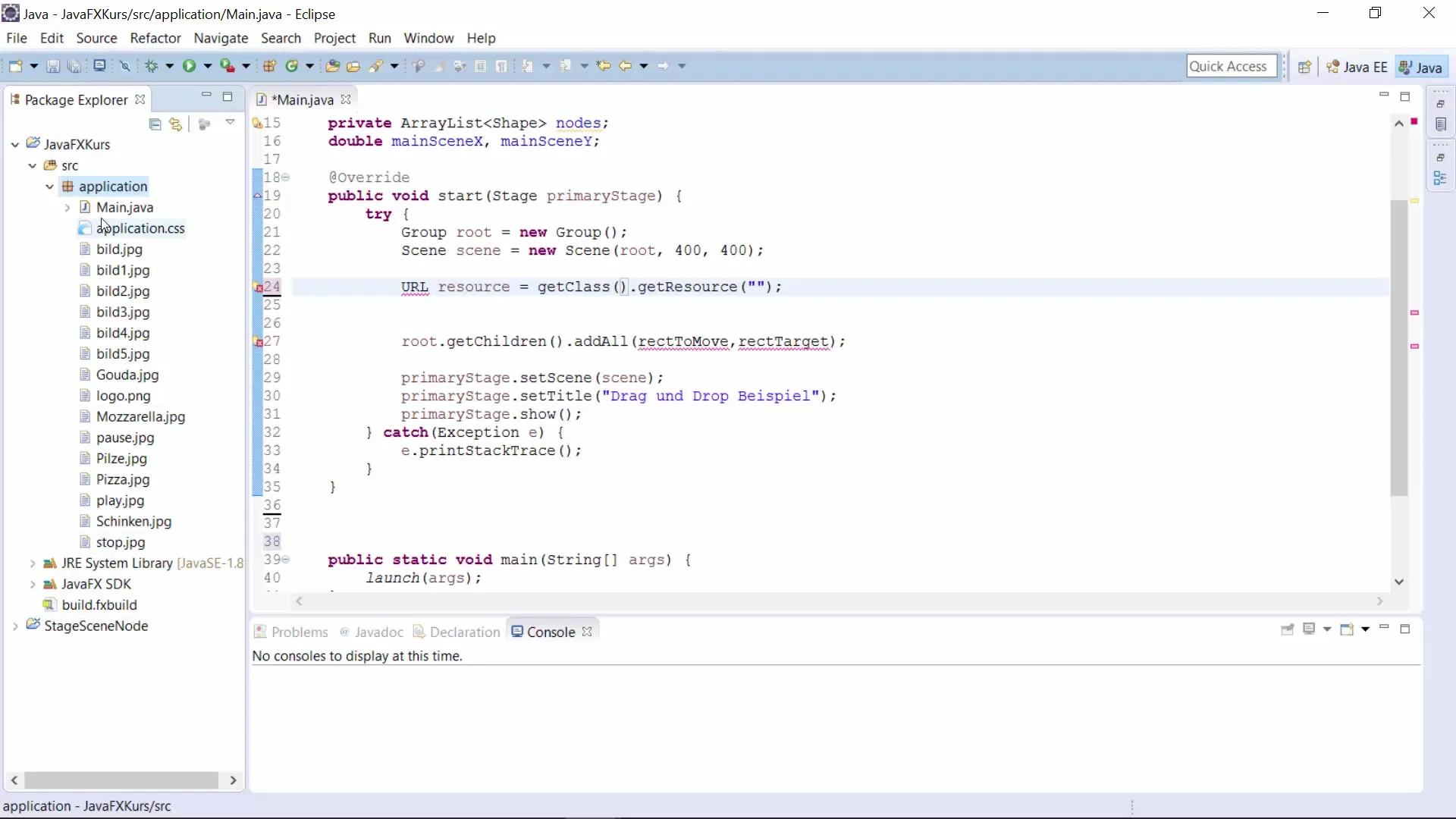
Passo 5: Creare i pulsanti
Creare i pulsanti necessari per il controllo del Player audio. Definisci i pulsanti "Play", "Pause" e "Stop". I pulsanti possono essere facilmente creati con new Button("Testo-Pulsante").
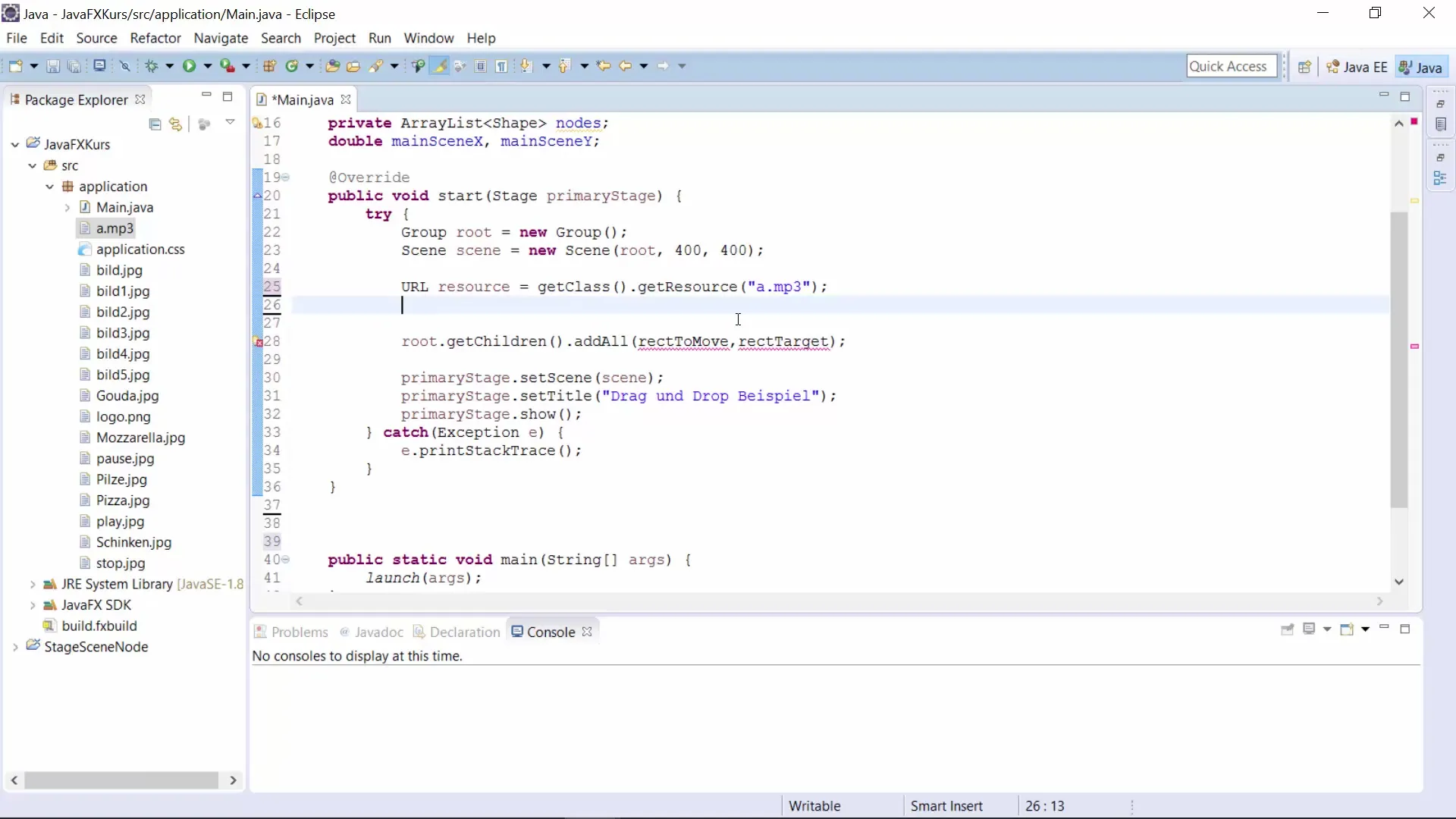
Passo 6: Aggiungere ActionListener
Ora devi implementare le funzioni per i pulsanti. Aggiungi setOnAction a ogni pulsante per definire le azioni al clic. Per il pulsante "Play" chiama il metodo.play() del MediaPlayer.
Passo 7: Implementare Pause e Stop
Applica lo stesso procedimento anche per gli altri due pulsanti. Il pulsante "Pause" dovrebbe chiamare.pause() del MediaPlayer, mentre il pulsante "Stop" utilizza il metodo stop(). In questo modo avrai il controllo completo sulla riproduzione audio.
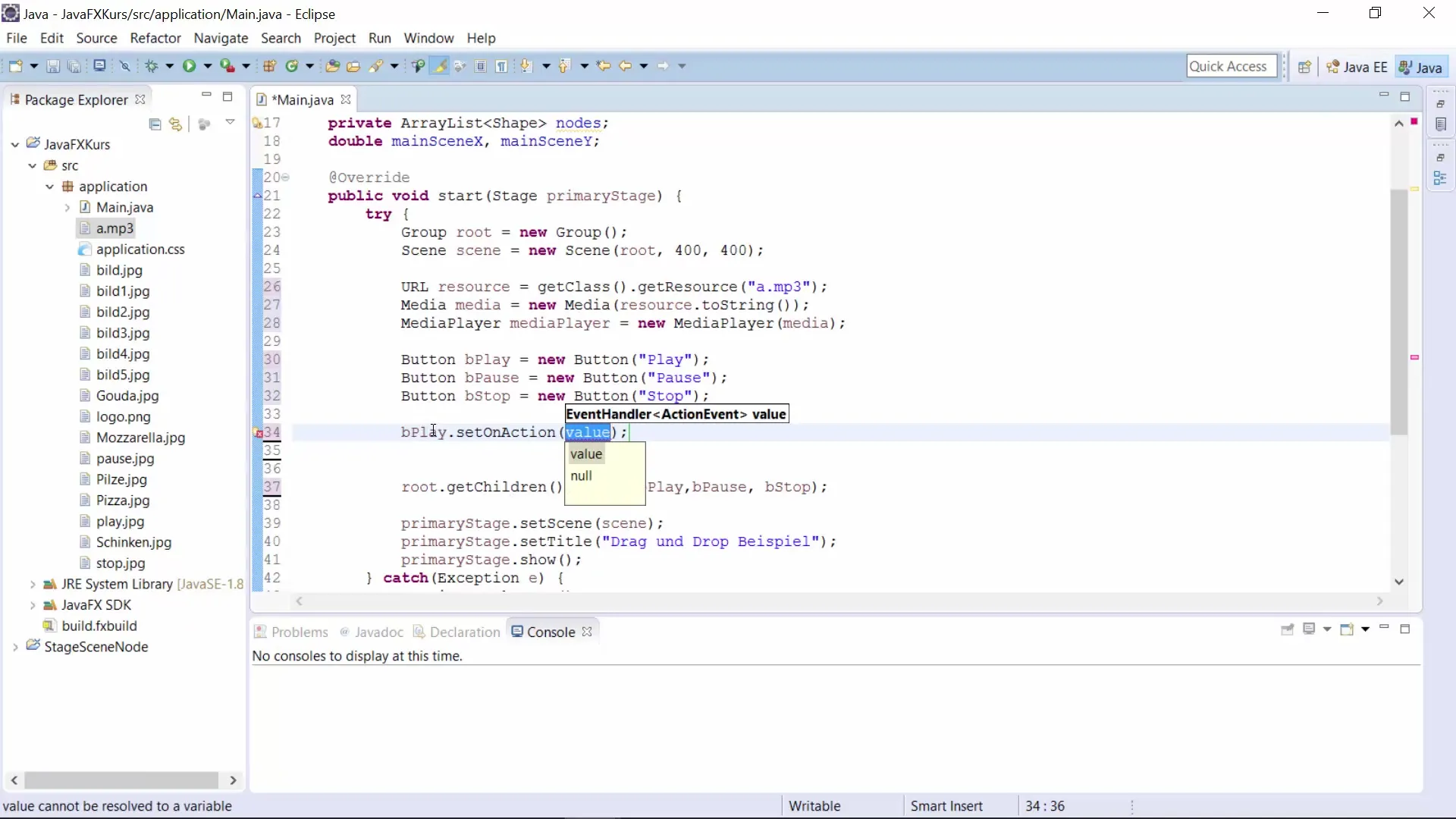
Passo 8: Gestione delle risorse
Per assicurarti che il MediaPlayer venga fermato correttamente quando chiudi la finestra, dovresti definire un gestore delle richieste di chiusura per la finestra principale. In questo caso utilizzi di nuovo le funzioni Lambda.
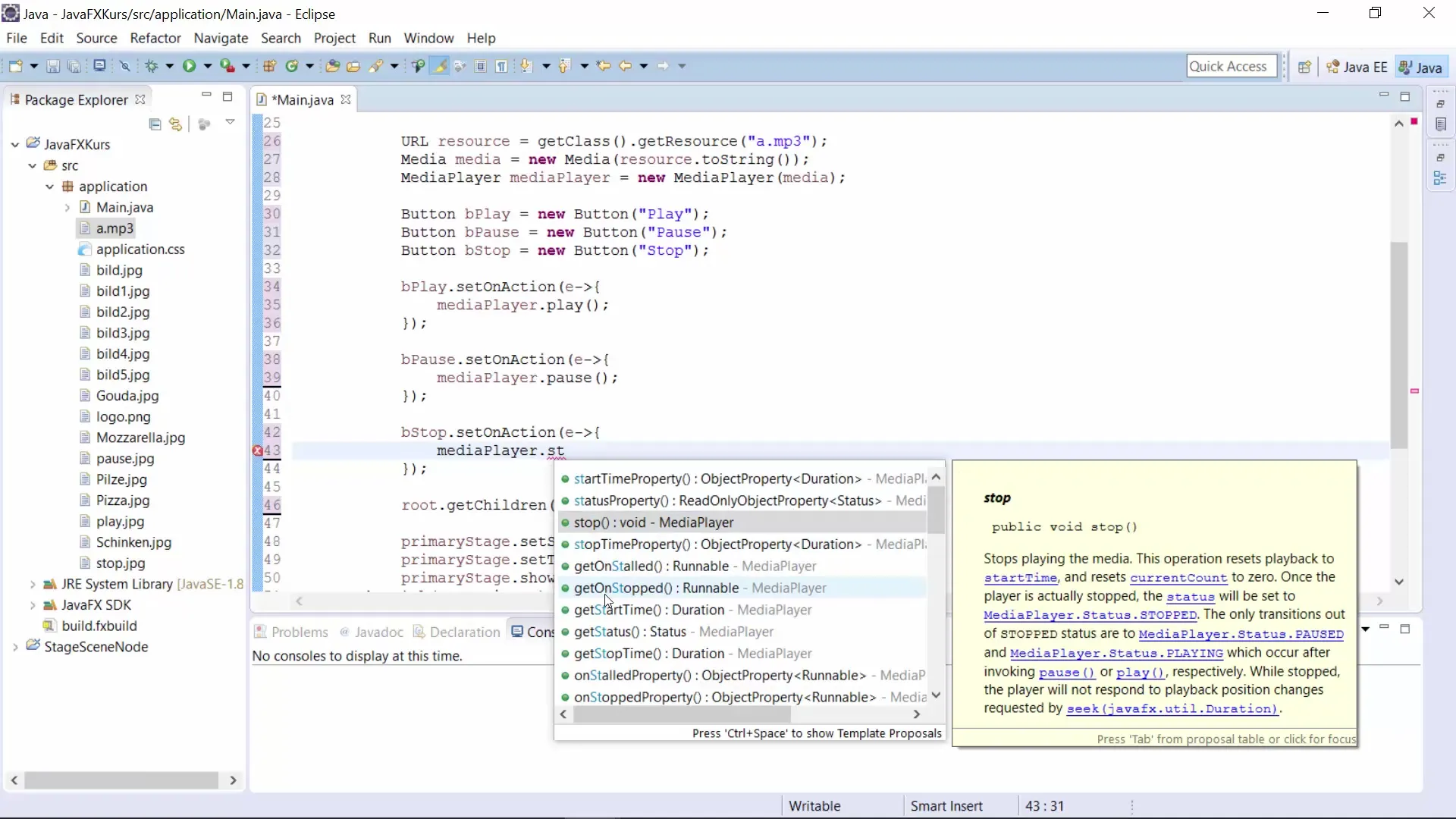
Passo 9: Ottimizzare il layout
Per rendere l'interfaccia utente più accattivante, utilizza un GridPane o VBox per organizzare i pulsanti. Questo migliora l'esperienza dell'utente e rende i controlli più intuitivi.
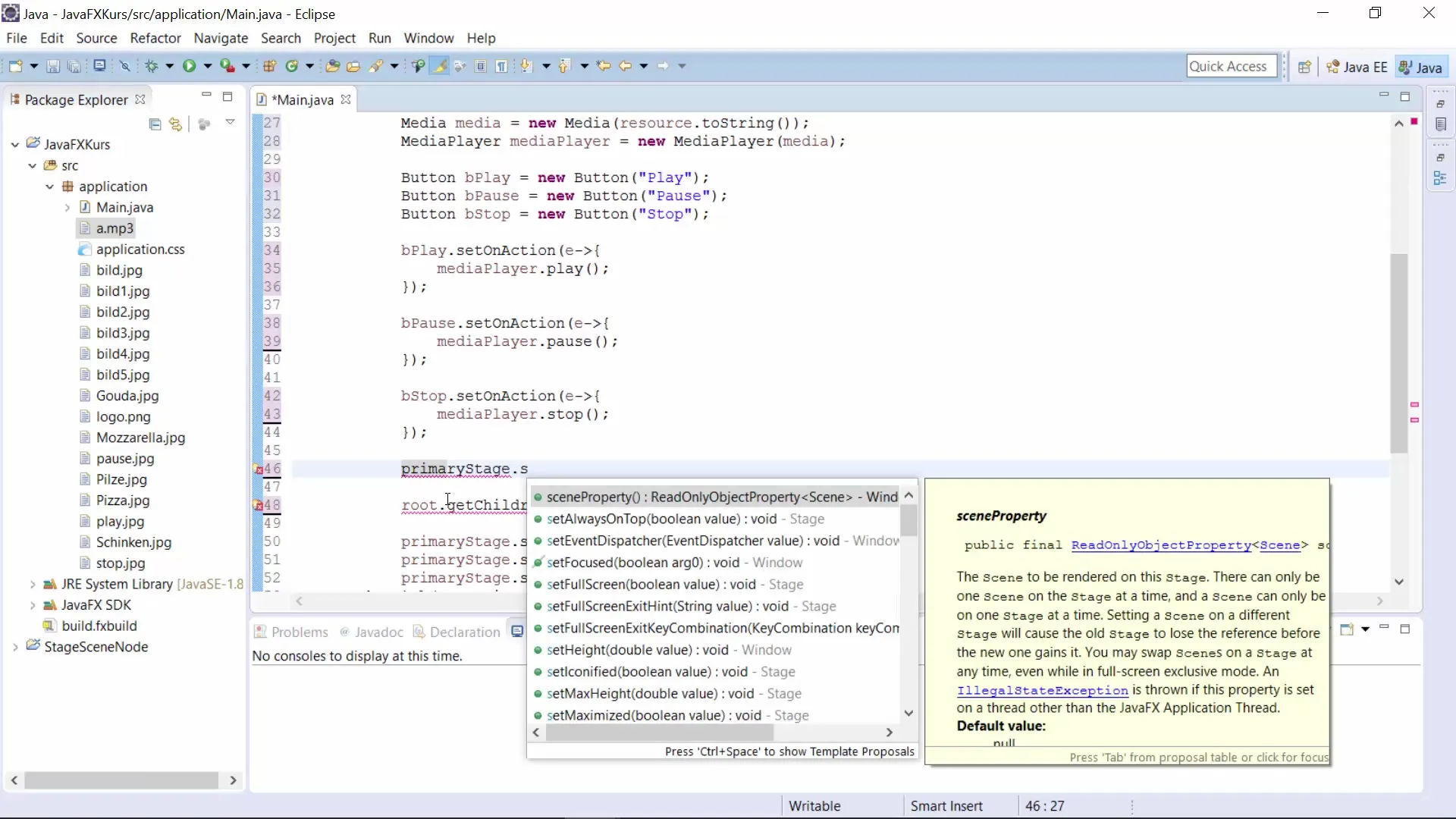
Passo 10: Testare il programma
Ora puoi eseguire il programma. Testa i pulsanti "Play", "Pause" e "Stop". Assicurati che il file audio venga riprodotto correttamente e che i controlli funzionino come previsto.
Riepilogo – Player audio in JavaFX: Una guida pratica
In questa guida hai imparato come creare un semplice Player audio in JavaFX. Hai appreso le basi per integrare risorse audio nelle applicazioni JavaFX e hai acquisito le conoscenze necessarie per utilizzare funzioni importanti del MediaPlayer.
Domande frequenti
Che cos'è JavaFX?JavaFX è un framework per creare applicazioni GUI moderne in Java.
Come importo file audio nel mio progetto JavaFX?Inserisci i file audio nella cartella delle risorse del tuo progetto e accedili tramite la classe getClass().getResource().
Come posso modificare il volume di un MediaPlayer?Puoi modificare il volume con mediaPlayer.setVolume(double value), dove il range dei valori va da 0.0 a 1.0.
Funziona questo Player audio anche con file video?Sì, puoi usare passaggi simili per creare un Player video estendendo Media e MediaPlayer a risorse video.
Le funzioni play(), pause() e stop() sono applicabili a tutti i formati audio?Sì, finché il file audio è nel formato supportato, queste funzioni possono essere utilizzate per controllare la riproduzione.


